下载:
软件下载地址:https://www.mysql.com/downloads/
进入主页后下滑见

然后点击下图的MySQL Community Server
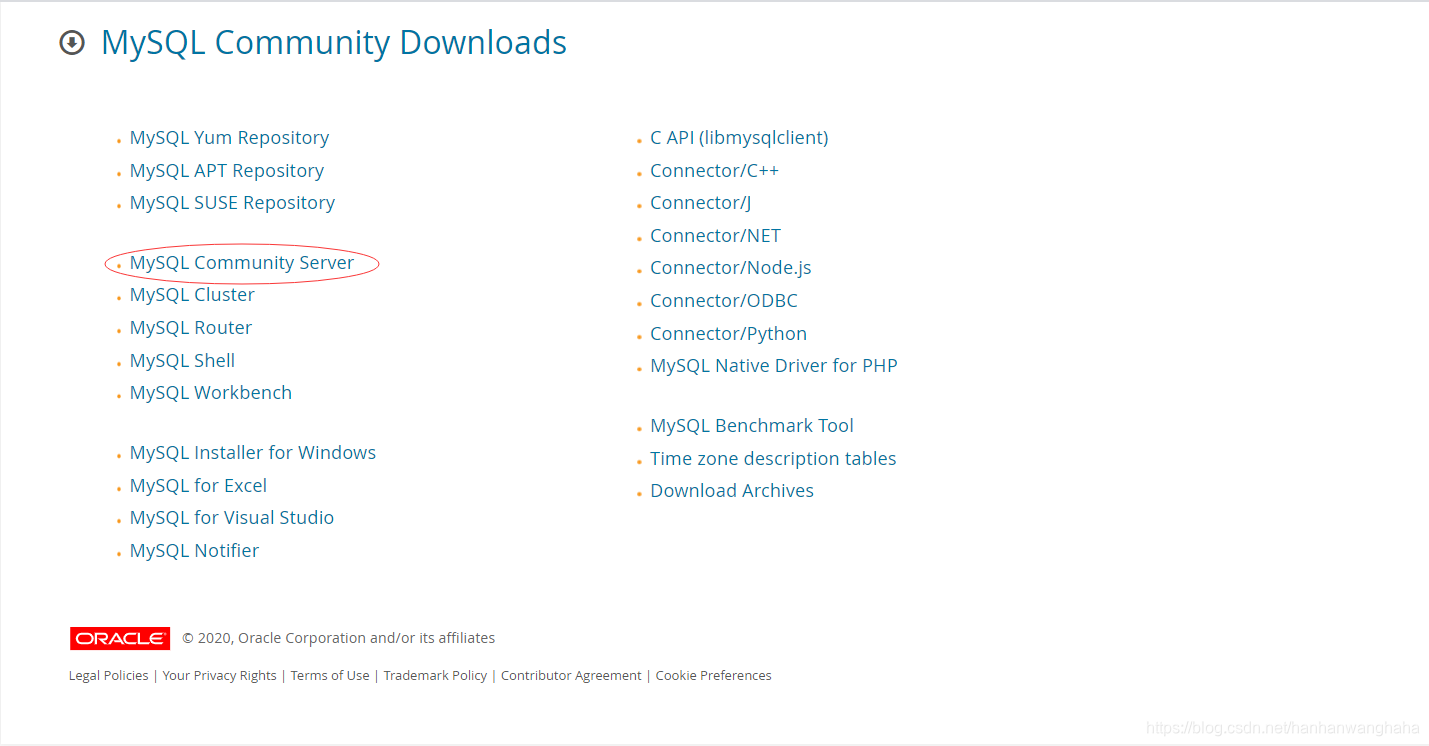
进入之后,点击Download进行下载
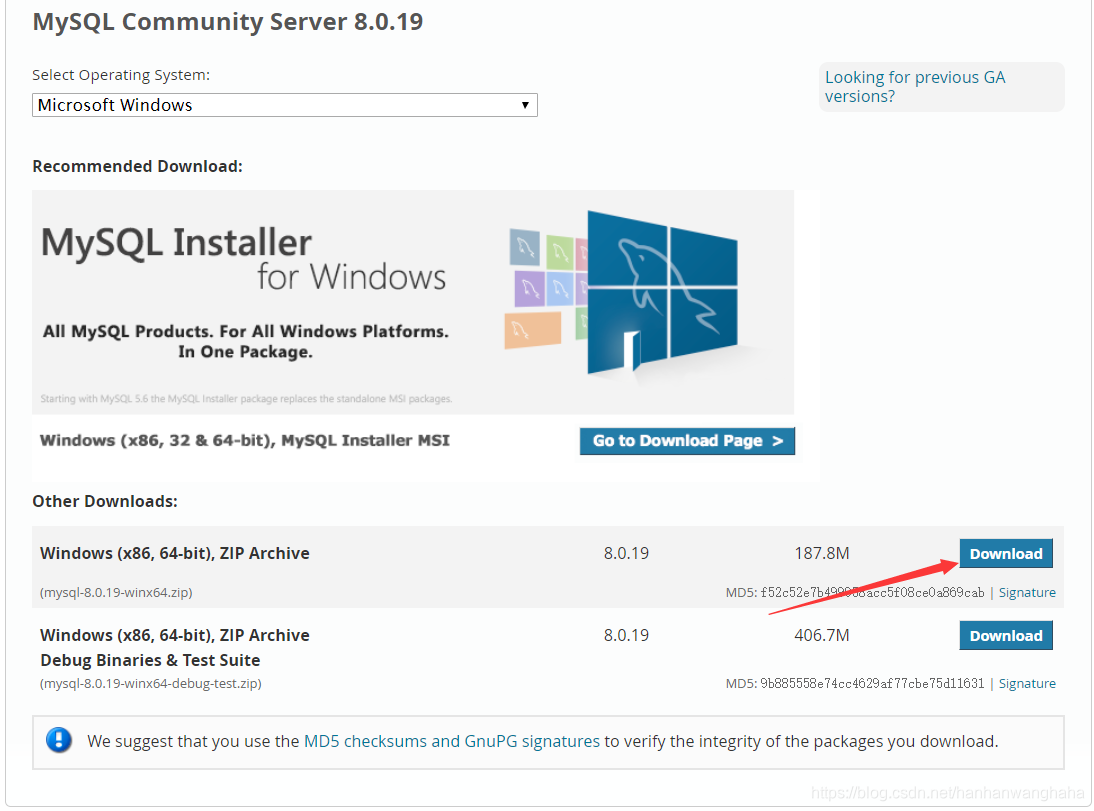
进入Download之后,点击No thanks, just start my download(无需注册,即刻下载)
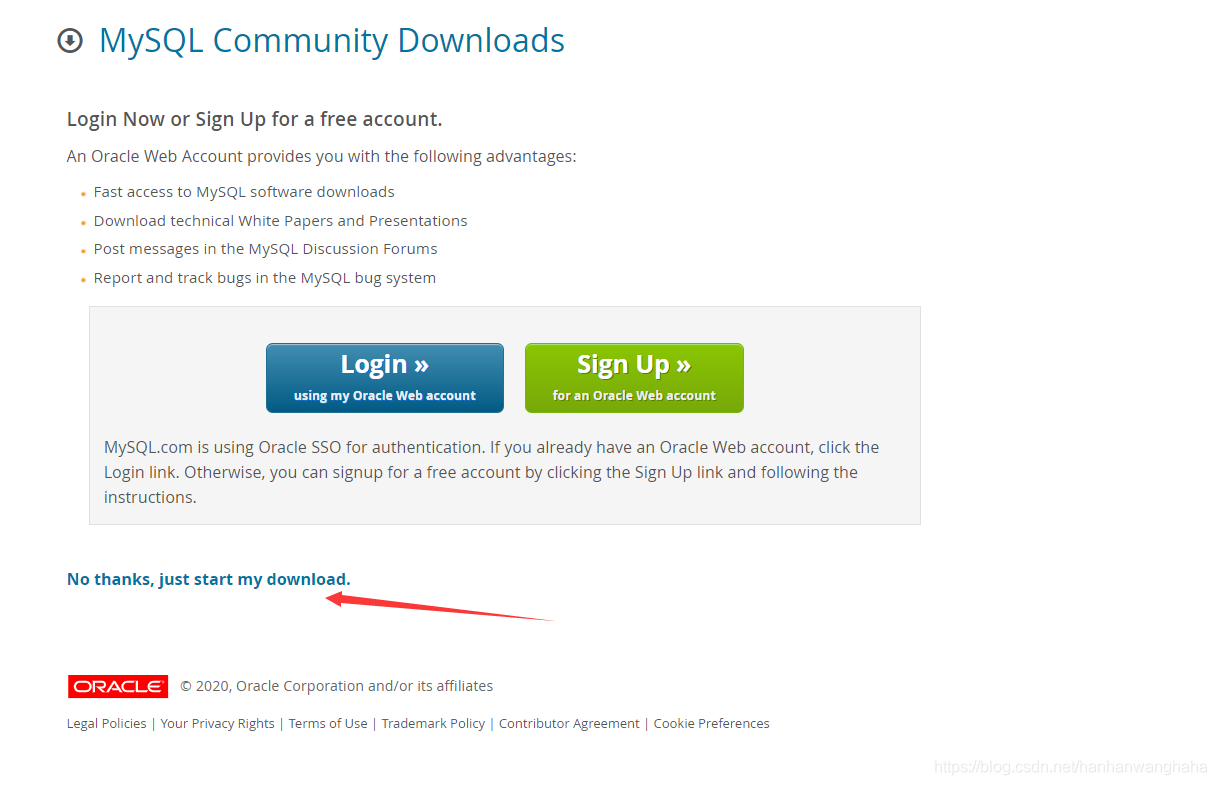
安装
下载到电脑之后,找到位置
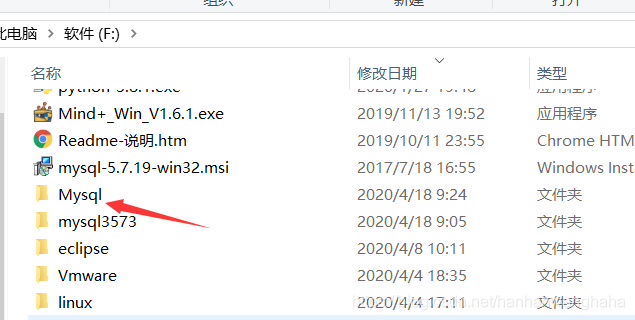
解压之后就可看见有名为mysql-8.0.19-winx64的文件,点击即可见子目录

按系统开始(也可以win+R)键输入cmd
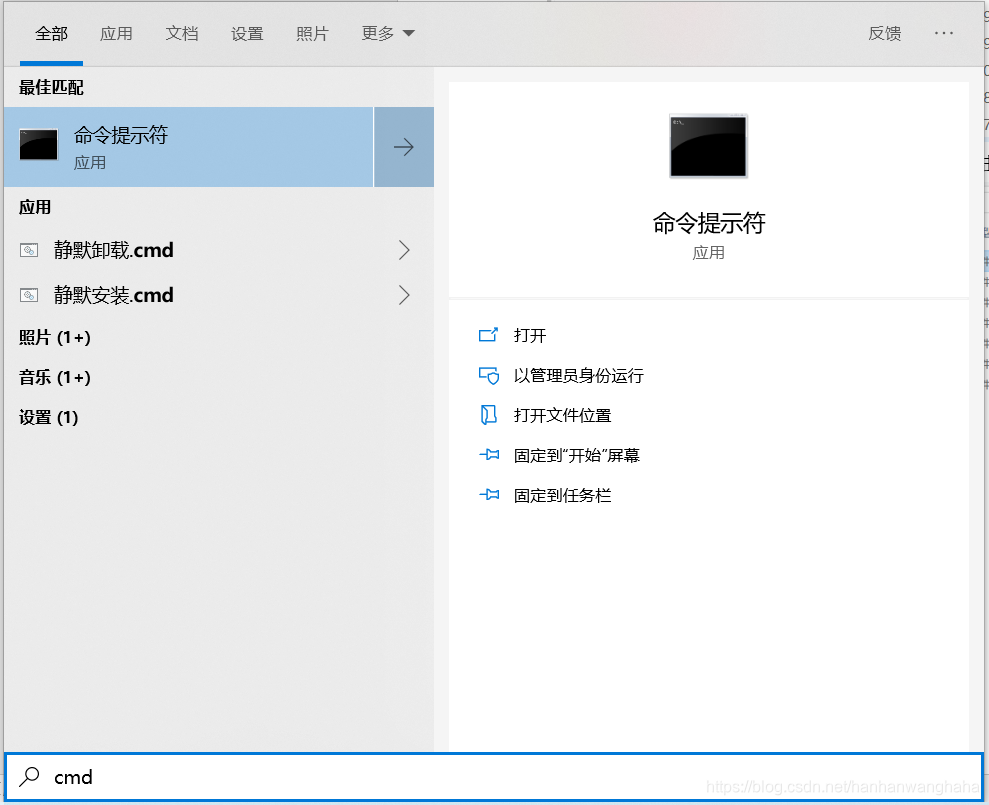
回车之后,进入mysql-8.0.19-winx64所在盘,例如我解压到F盘,就进入F盘,在进入Mysql与mysql-8.0.19-winx64目录,如下图
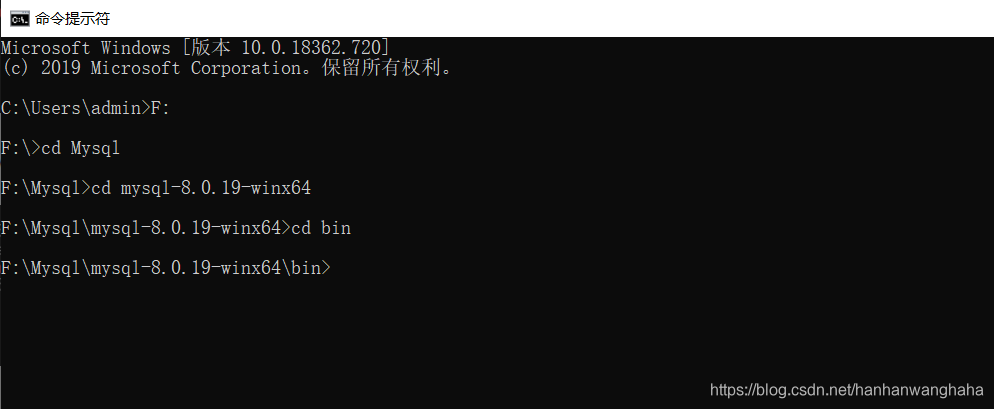
然后在F: Mysql\mysql-8.0.19-winx64\bin>输入 mysqld -install命令
但是有些朋友会出现Install/Remove of the Service Denied!(安装卸载被拒绝!)错误,如下图
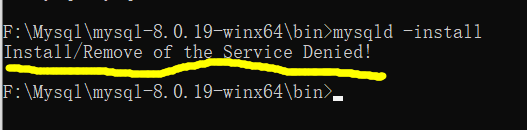
之所以出现这个问题是由于我们打开cmd时不是用的管理员权限运行的
因此,我们可以重新启动cmd,再右键点击以管理员身份运行,如下图
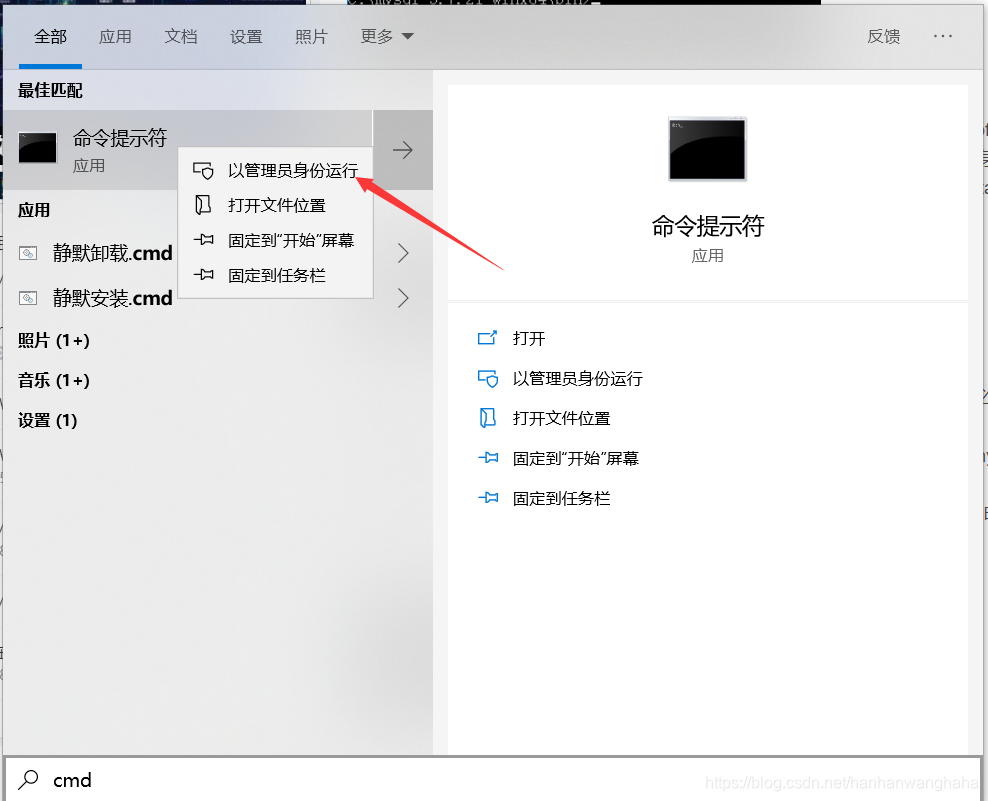
我们再把上面的操作输入一遍,就会出现Service successfully installed,如下图,这样就是告诉你,已经安装成功了
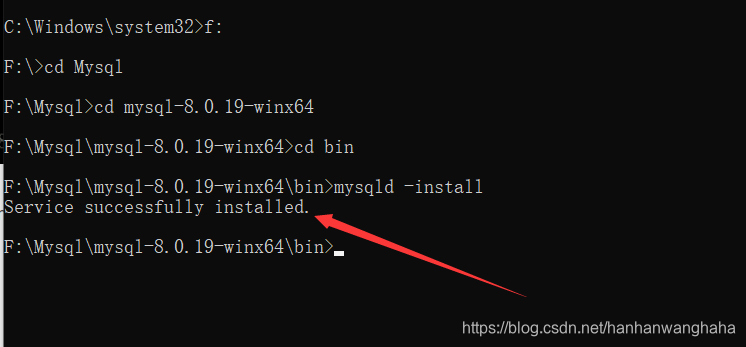
配置
在cmd的命令下,进入你安装的路径下的bin目录,输入mysqld –initialize,这个过程会在mysql中建立data目录,随后会产生一个临时的密码(需要记住这个密码),如下图

在mysql-8.0.19-winx64下生成my.ini,如下图
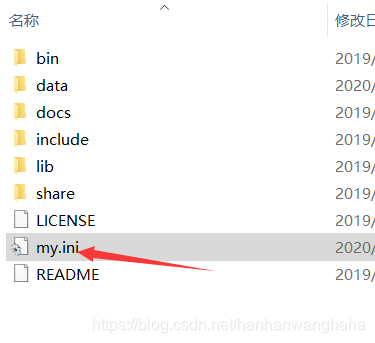
[mysqld]port=3306
basedir=F:\Mysql\mysql-8.0.19-winx64
datadir=F:\Mysql\mysql-8.0.19-winx64\data
max_connections=200
max_connect_errors=10
character-set-server=utf8
default-storage-engine=INNODB
default_authentication_plugin=mysql_native_password
[mysql]
default-character-set=utf8
[client]
port=3306
default-character-set=utf8注意:basedir、datadir后面盘符是你选择解压MYSQL的路径盘,要根据你自己的安装路径选择
如下图:
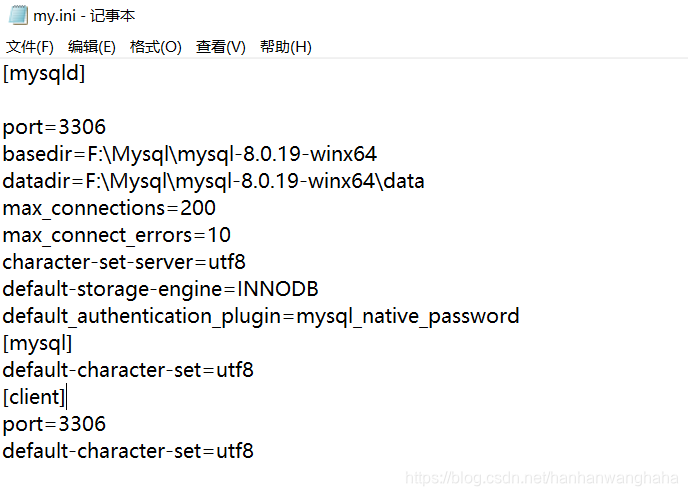
接下来再输入net start mysql启动mysql服务

到了这一步就说明已经安装好了
系统环境变量配置
在桌面找到此电脑的属性,找到高级系统设置,如下图:
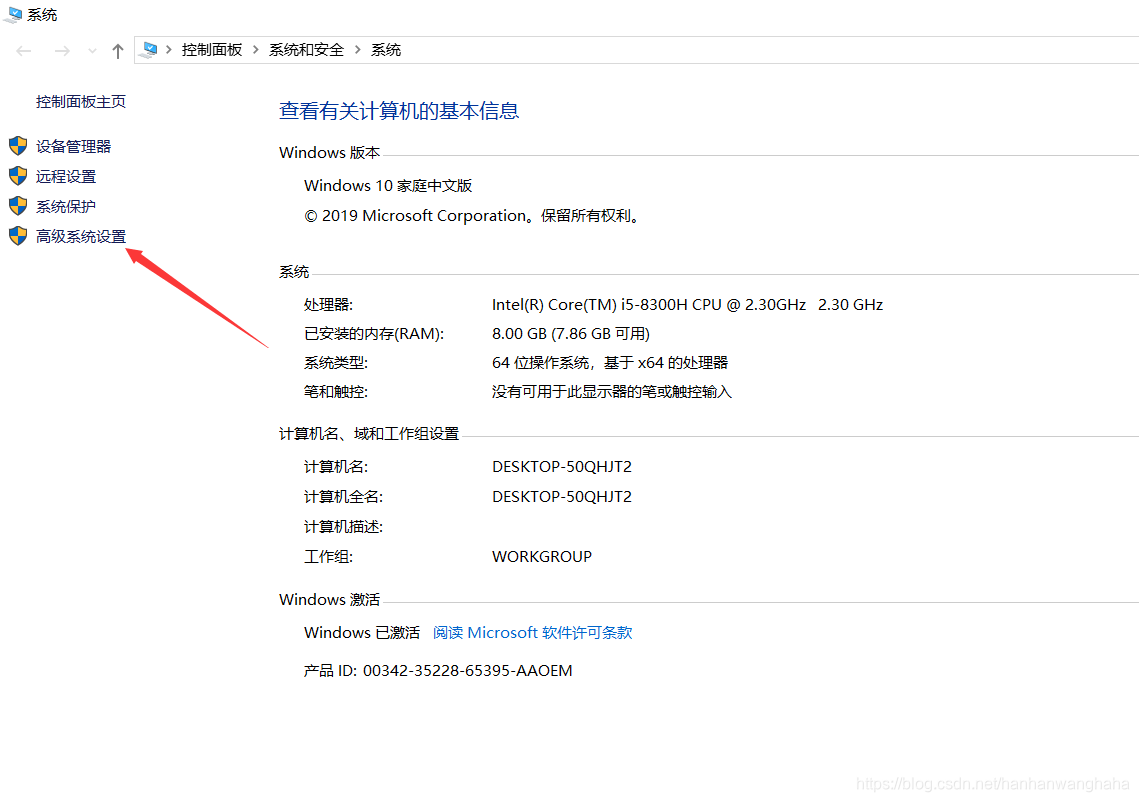
点击环境变量
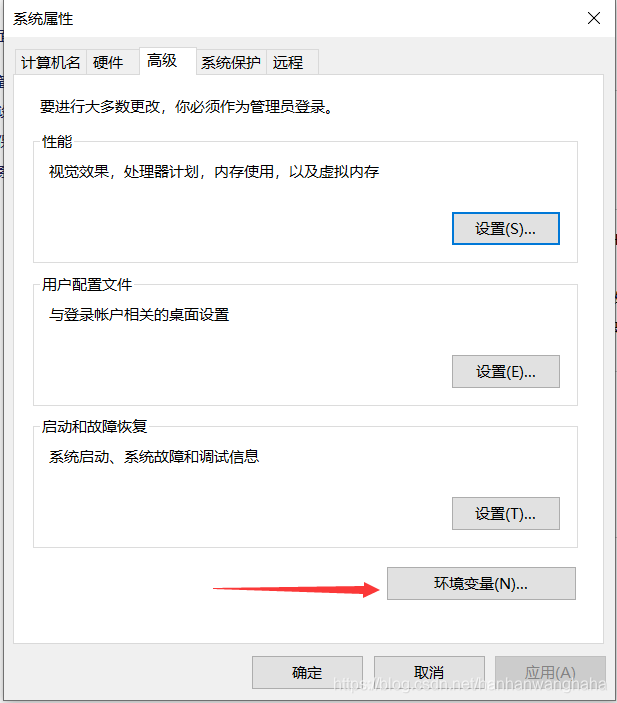
找到系统变量的path,如图
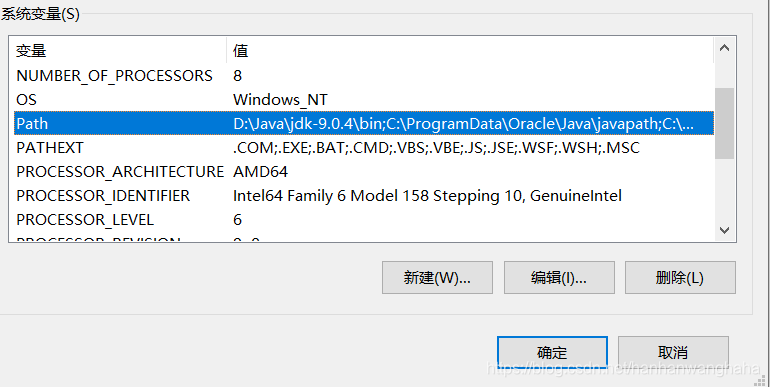
随后打开编辑选项,点击新建
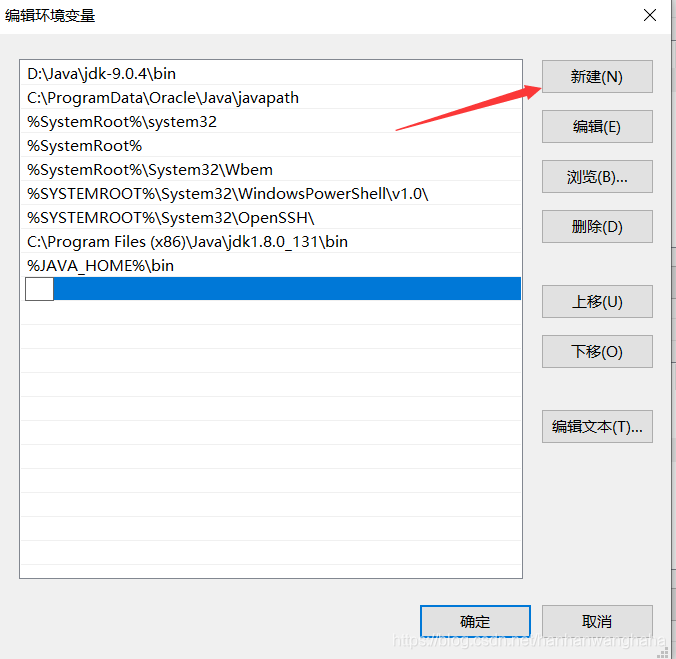
将你Mysql的解压路径输入进去,再点击确定
接下来再打开cmd,输入mysql -u root -p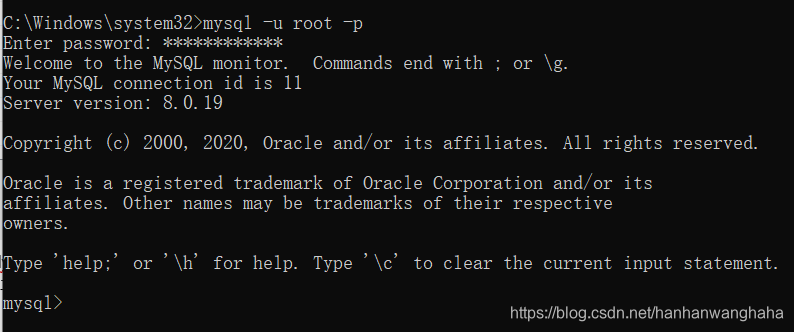
出现上图就说明已经配置成功
https://blog.csdn.net/hanhanwanghaha宝藏女孩 欢迎您的关注!
欢迎关注微信公众号:宝藏女孩的成长日记
如有转载,请注明出处(如不注明,盗者必究)

![解决[ERROR] [MY-013276] [Server] Failed to set datadir to ‘F:\Mysql\mysql-8.0.19-winx64\data\‘ (OS er](http://pic.xiahunao.cn/解决[ERROR] [MY-013276] [Server] Failed to set datadir to ‘F:\Mysql\mysql-8.0.19-winx64\data\‘ (OS er)

 You have an error in your SQL syntax; check the manual that correspo)









)





